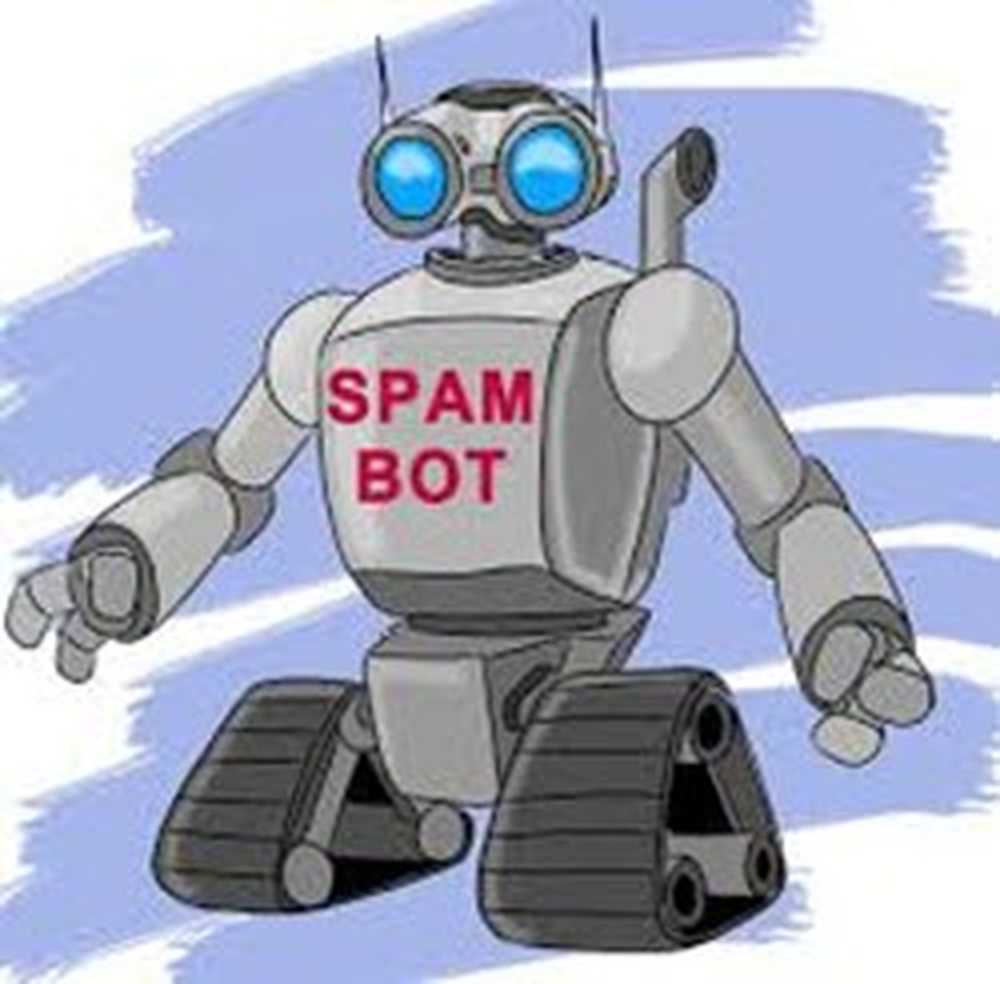Hva er symbolske linker? Hvordan lager du Symlinks i Windows 10?
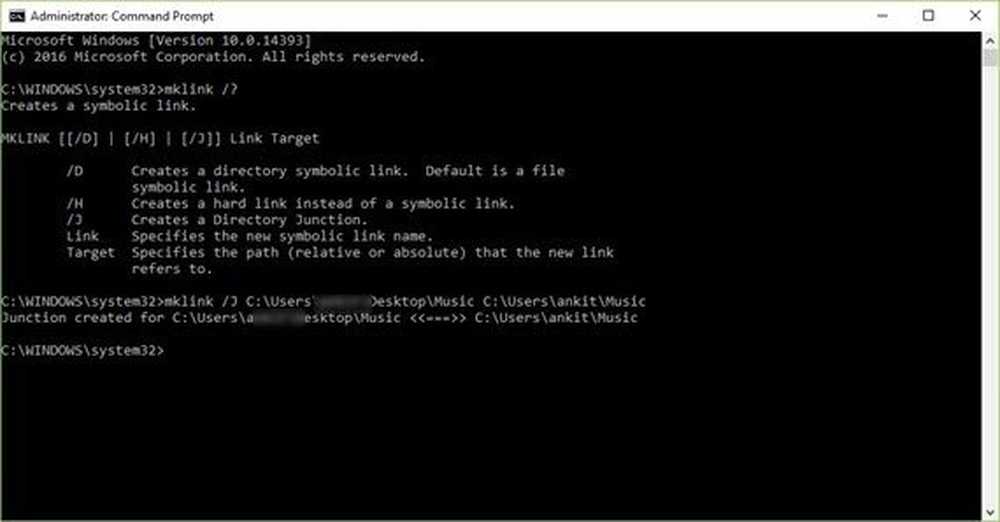
symlink - også kalt som symbolsk lenke eller myk lenke - kan være en av de mest skjulte konseptene for datautbrukerne. Men det tar ikke bort dens betydning og fordelene det gir. Hva med å få tilgang til mapper og filer fra forskjellige mapper uten å opprettholde dupliserte kopier? Ja, det er kraften til symlink.
Hva er en symlink eller symbolsk lenke
Symlink er snarvei filer som refererer til en fysisk fil eller mappe som ligger andre steder. Symlinks fungerer som de virtuelle filene eller mappene, som kan brukes til å koble til individuelle filer eller mapper, slik at de vises som om de er lagret i mappen med Symlinks, selv om Symlinks bare peker på deres virkelige plassering.
Ikke forveksl Symlink som bare snarveier
Det er viktig å forstå at Symlinks er mer enn bare snarveier som som en Windows-bruker du allerede kjenner. En snarvei-fil peker bare på den ønskede filen mens Symlink får det til å se ut som den koblede filen er faktisk der. Når du klikker på Symlink, blir du sendt til den faktiske filplasseringen.
Struktur av en Symlink
En Symlink er bygd av en tekststreng som automatisk tolkes og etterfølges av operativsystemet som en bane til en annen fil eller katalog. Denne andre filen eller katalogen heter "mål“.
Symlink eksisterer uavhengig av målet sitt. Hvis en Symlink slettes, forblir målet ikke upåvirket. Hvis en Symlink peker på et mål, og en stund senere blir målet flyttet, omdøpt eller slettet, oppdateres eller slettes den symbolske lenken ikke, men fortsetter å eksistere og peker fortsatt på det gamle målet. Imidlertid kalles i slike Symlinks som peker på flyttede eller ikke-eksisterende mål noen ganger brudd, foreldreløse, døde eller dangling.
Fordeler med Symlinks
- Symlinks forbruker svært lite plass og er veldig raske til å skape. Du sparer mye plass på harddisken med Symlinks
- I motsetning til harde koblinger kan symlinks lenke til filer på tvers av filsystemer. Husk at hvis du sletter den opprinnelige filen, holder den harde linken den fortsatt i live, en Symlink gjør det ikke
- Symlinks opprettholder mappestrukturen der Symlinks er inneholdt. For eksempel, la oss si at det er en tekst filen er inneholdt i "Nytte" mappe som ligger på /D/Myfolder/Utility/windowsclub.txt . Nå hvis en Symlink for Nytte mappen ble opprettet i Dropbox-mappen, og du gikk på jakt etter windowsclub.txt i Dropbox-mappen, ville filbanen lese /D/Myfolder/Utility/windowsclub.txt snarere enn å omdanne tilbake til den opprinnelige / faktiske filbanen.
- Ved hjelp av Symlinks kan du lagre mediefilene dine Musikk / Videoer på en annen harddisk, men få dem til å vises i standard musikk / videoer-mappene, slik at de blir oppdaget av medieprogrammene dine
- Utviklere erstatter ofte kopier av delte filer / mapper med symlinks som refererer til fysiske filer / mapper. Bytte ut overflødige kopier av filer kan spare mye fysisk diskplass, og redusere tiden som er tatt for å kopiere / sikkerhetskopiere / distribuere / klone prosjekter.
Betydningen av Symlinks i dagens utvikling World
Som Yosef Durr, leder Senior Program Manager, nevner Microsoft på Windows Blog,
Mange populære utviklingsverktøy som git og pakkeforvaltere som npm gjenkjenner og vedvarer symlinks når de oppretter repos eller pakker, henholdsvis. Når disse reposene eller pakkene gjenopprettes andre steder, gjenopprettes symlinkene, slik at diskplass (og brukerens tid) ikke blir bortkastet. Git, for eksempel sammen med nettsteder som GitHub, er blitt det viktigste kildeledelsesverktøyet som brukes av de fleste utviklere i dag.

Bruk av pakkeforvaltere i moderne utvikling har også eksplodert de siste årene. For eksempel serverte nodepakkebehandling (npm) ~ 400 millioner installasjoner i uken 1. juli 2015, men serverte mer enn 1,2 milliarder installasjoner bare ett år senere - en 3x økning på bare ett år! I slutten av juni 2016 serverte npm mer enn 1,7 milliarder nodepakker på bare syv dager!
Symlinks i Windows 10
Selv om Symlinks har forskjellige fordeler, ble den primært brukt av UNIX-kompatible operativsystemer som Linux, FreeBSD, OSX, etc., der symlinks kan opprettes uten begrensninger. For Windows-brukere, selv om Symlinks ble gjort tilgjengelig fra Windows Vista, var det vanskelig og kjedelig å lage.
På grunn av Windows Vistas sikkerhetskrav, behøvde brukerne lokale adminrettigheter og, viktigere, måtte kjøre mlink i en kommandolinje konsoll forhøyet som administrator for å opprette / endre Symlinks. Denne sistnevnte begrensningen resulterte i at Symlinks sjelden ble brukt av de fleste Windows-utviklere og forårsaket at mange moderne verktøy for tversplattformsutvikling virker mindre effektivt og pålitelig på Windows.
Men nå med Oppdatering av Windows 10-skapere, Når en bruker med administratorrettigheter gjør det mulig for utviklermodus, kan noen på PCen kjøre mklink kommando uten å løfte en kommandolinjekonsoll.
Hvordan lager du Symlinks
Symlinks kan opprettes enten ved hjelp av mklink kommando eller CreateSymbolicLink API.
Bruke mklink-kommandoen
Mens du bruker mklink kommando, bruk syntaxen nedenfor:
"Mklink / prefix link_path file / folder_path"
Merk: mklink kan opprette flere typer koblinger. Nedenfor er typene-
- / D Oppretter en katalogsymbolisk lenke. Standard er en filsymbolisk lenke.
- / H Oppretter en hard kobling i stedet for en symbolsk lenke.
- / J Oppretter en katalogkryss.
For eksempel opprettet jeg et katalogkryss av min musikkmappe til skrivebordet mitt. Se under skjermbilde nedenfor-
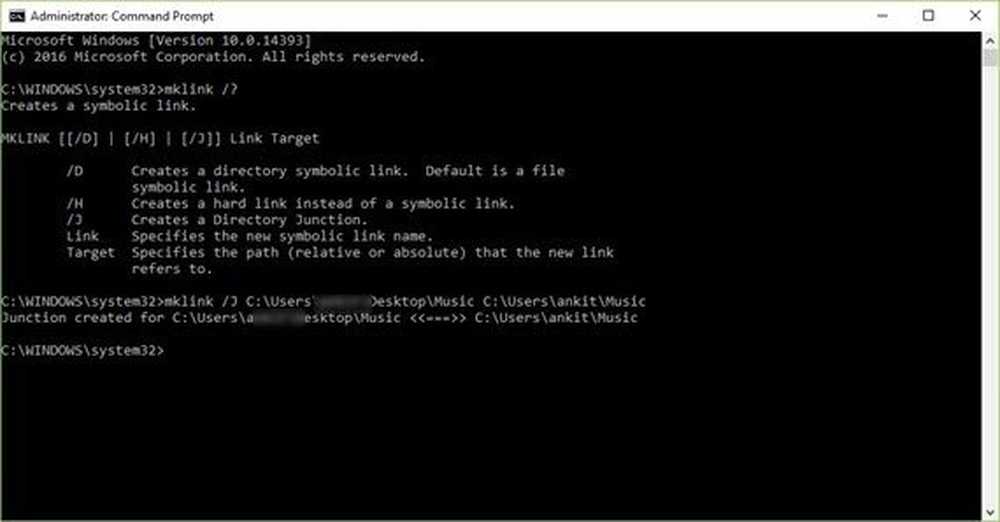
Så når jeg klikker på Symlink, ser det ut til at musikkfilene mine er lagret i C: \ Brukere \\ Desktop \ Musikk selv om den opprinnelig er til stede i C: \ Users \\ Music.

Husk at hvis banen din har noen mellomrom i den, må du plassere sitater rundt den.
Bruk CreateSymbolicLink
For å aktivere den nye oppførselen når du bruker CreateSymbolicLink API, er det en ekstra dwFlags alternativet du må sette verdien som:
SYMBOLIC_LINK_FLAG_ALLOW_UNPRIVILEGED_CREATE
0x2
Så ved å velge ovennevnte verdi, har du angitt flagget for å tillate opprettelse av symbolske koblinger når prosessen ikke er forhøyet.
For å lese mer om hvordan du lager Symlink bruker CreateSymbolicLink API, besøk windows.com.
Konklusjon
Det kan sies at Symlinks er mer nyttige enn bare snarveier, men de er litt vanskelig å skape. En gjennomsnittlig PC-bruker kan fortsatt finne det lite skummelt å skape. I tillegg sliter mange brukere til og med i dag å forstå begrepet snarveier godt og kan derfor kjempe for å skille Symlinks og forstå bruken av det.
Når det er sagt, er det nesten en garanti for at du vil finne det enkelt å endre hvilke innstillinger du kan, slik at et program peker til riktig katalog, og du lager egentlig ikke en Symlink, men vet hvordan du konfigurerer og bruker en god symlink kan være veldig nyttig.